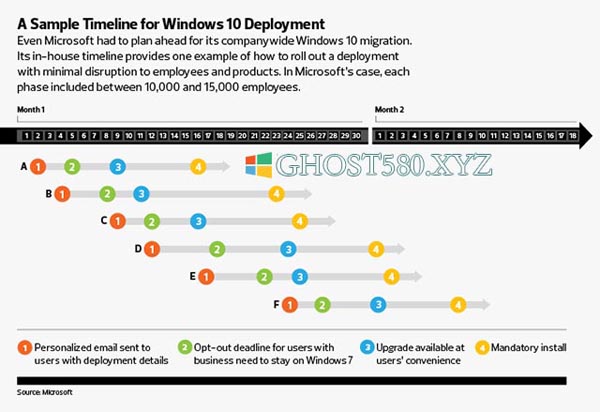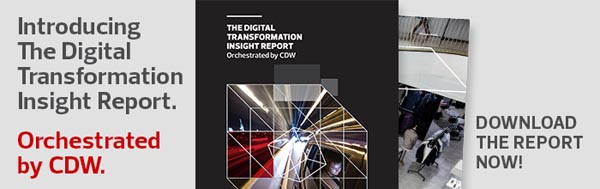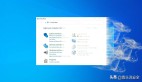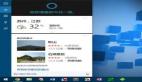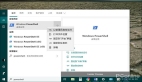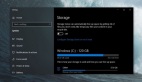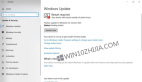Win10开箱即用,虽然它比以前版本的Windows需要更少的维护,但仍有时可能需要调整设置以确保它以最佳方式运行。
在时间就是金钱的世界里,每个机构都需要从机器中获得最大的利益。为此,这里有Win10性能调整,可以帮助实现最佳生产力。
删除未使用的文件以保持磁盘空间不受影响
确保Windows有足够的可用磁盘空间对于正常操作以及为更新腾出空间至关重要。如果系统驱动器的可用空间非常低,则会在用户屏幕上显示弹出警报。文件资源管理器还通过将此PC中的本地磁盘可用空间指示器的颜色从蓝色更改为红色来指示空间不足。
要释放空间,请将文件备份到外部磁盘; Microsoft建议在windows 10文件历史记录设置中执行此操作,但文件历史记录也可以备份到网络位置。文件历史记录位于“控制面板”中的“系统和安全”中。
通过多个选项管理磁盘空间
Win10还包括两个有助于管理可用磁盘空间的功能。第一个是Storage Sense,它可以自动删除不再需要的临时文件;此功能可在系统>存储下的设置应用程序中找到。默认情况下,Storage Sense在Windows决定磁盘空间不足时运行,或者每天,每周或每月(用户选择)运行。
Storage Sense还可以删除应用程序不再使用的临时文件,永久删除30天以上的回收站中的文件,并从“下载”文件夹中删除超过特定天数的文件 - 用户选择时间范围,从不到60天。
第二个功能windows 10磁盘清理也位于“系统”>“存储”下的“设置”应用程序中。单击“立即释放空间”,Windows将扫描驱动器并标记可能的可移动数据,包括临时文件,照片缩略图或已安装更新的副本。
要以标准用户身份登录时清理系统文件,请右键单击“此PC”下的磁盘,然后从结果菜单中选择“属性”,从而在文件资源管理器中访问windows 10磁盘清理。 “磁盘清理”位于“常规”选项卡上。
调整视觉效果以使windows 10更具响应性
关闭视觉效果有助于提高windows 10的响应速度。 为此,请打开“控制面板”,然后在“系统和安全”下,选择“系统”。 单击左侧的“高级系统设置”,然后切换到“系统属性”对话框中的“高级”选项卡。 在“性能”下,单击“设置 然后,在“视觉效果”选项卡上,选中“调整以获得最佳性能”框,然后单击“确定”。
修改系统的虚拟内存设置
在“高级”选项卡上,用户还可以修改虚拟内存设置。如果有足够的磁盘空间,用户可能希望允许Windows管理页面文件 - Windows使用的硬盘上的区域就像RAM一样。如有必要,请将页面文件移动到更快的磁盘,或单击“更改”配置文件大小。
系统托盘中的弹出窗口允许在不打开控制面板的情况下修改windows 10电源设置。只需单击电池图标并将滑块向右移动即可获得最佳性能,或向左移动滑块以获得最佳电池寿命。
要更改电源计划,请右键单击系统托盘中的电池图标,然后从菜单中选择“电源选项”。在这里,用户可以更改设备使用电源的方式或创建自定义电源使用计划。
更新设备驱动程序以获得最佳性
设备驱动程序是windows 10中性能和可靠性问题的主要原因之一。如果驱动程序看起来可能导致问题,请查看制造商的网站以获取更新。
有些PC会阻止直接从组件制造商下载的通用驱动程序的安装。用户只需卸载制造商提供的原始驱动程序即可解决此问题。如果制造商提供给Microsoft,Windows Update还提供新的设备驱动程序。
更多来自FEDTECH:了解为什么windows 10的网络安全功能可以帮助联邦政府。
安装Microsoft Store应用程序以保持最新
通常,只安装必要的应用程序。通过Microsoft Store获取应用程序是确保它保持最新并且可以彻底卸载的最佳方法。
从Microsoft Store安装的应用程序在沙箱中运行,该沙箱将它们与Windows和其他正在运行的进程隔离。由于Microsoft Store应用程序不会对系统进行任何直接更改,因此可以完全删除它们而不会导致性能问题。
许多流行的桌面应用程序,包括Twitter和Slack,现在都可以在Microsoft Store中找到。虽然Office 365的商业版本在Microsoft Store中不可用 - 但它们位于microsoft.com上,但是即点即用安装程序使用应用程序虚拟化在与Microsoft Store应用程序相同的独立沙箱中运行Office。组织的内部应用程序可以在Microsoft Store for Business中托管。
管理在Windows启动时运行的应用程序
如果PC上安装的应用程序在启动时开始运行,则可能会导致性能问题。 windows 10允许用户管理登录Windows时运行的应用程序。右键单击任务栏,然后从结果菜单中选择“任务管理器”。在“任务管理器”窗口中,选择“启动”选项卡;这将包含启动应用程序列表及其对登录时间的影响(从低到高)。
要禁用启动应用程序,请选择它并单击右下角的“禁用”。只有管理员才能禁用为所有用户安装的应用程序。
如果应用或存储导致运行状况或性能问题,则可以在“设置”应用中找到Windows Defender安全中心。安全中心还提供有关要禁用哪些启动应用程序或是否释放磁盘空间以确保Windows正常工作的提示。
此外,安全中心将发送有关反恶意软件软件问题的警告,包括是否禁用实时扫描或定义文件是否过期。